Salut les amis! Nous Nous continuons une série de petits articles dédiés aux hacks de la vie qui rendront votre travail avec n'importe quel appareil sous Windows 10 encore plus pratique et agréable.
Viennent ensuite deux petites astuces. Allons-y!
Imaginons la situation - vous écrivez dans le même Telegram un message personnel à une jolie dame (bien sûr jolie, à qui d'autre écrire ?), puis le patron apparaît soudainement (vous êtes sur le lieu de travail, n'ai-je pas dit ?). Dans le cadre d'une telle tournure des événements, vous devez de toute urgence minimiser la fenêtre de l'application/du navigateur et prétendre que le travail est en ébullition. Vous balancez votre main sur la table… et jetez votre souris sans fil dans la poubelle ! Fsyo est parti, patron ! Eh, non, un raccourci clavier aidera
Win + flèche vers le bas
Lorsqu'ils sont pressés, la fenêtre active s'effondre, les traces de procrastination sont masquées et la journée est sauvée. Mais la souris est toujours dans le seau, et la dame écrit et écrit déjà, il faut répondre de toute urgence, car vous êtes coincé au milieu d'un mot avec cette affaire. Appuyez une fois sur Win + flèche vers le haut - la fenêtre s'agrandit au centre de l'écran, et si vous appuyez à nouveau sur cette combinaison, la fenêtre active s'étendra sur tout l'écran. Vous souvenez-vous ? Gagnez + flèche vers le bas - Gagnez + flèche vers le haut et laissez la souris reposer dans le panier.
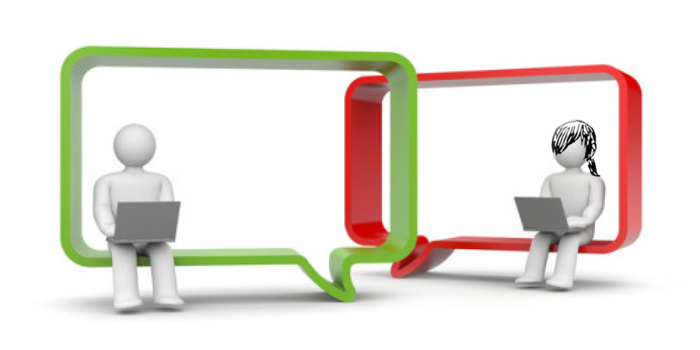
Ils ont continué. Vous devez afficher toutes les fenêtres ouvertes. Le moyen le plus simple, et vous l'avez probablement fait une centaine de fois, est d'appuyer sur la combinaison de touches Alt + Tab - immédiatement plusieurs rectangles apparaîtront sur l'écran devant vous, indiquant toutes les fenêtres ouvertes, une pression successive sur la même combinaison fait il est possible de passer à celui qui est nécessaire. Après la commutation, la liste disparaît.
Et si vous avez besoin d'afficher toutes ces fenêtres ouvertes, mais pas de fermer leur liste ? Disons qu'il y en a beaucoup, appuyer dix fois sur Alt + Tab pour sauter à droite est une corvée. Dans ce cas, une combinaison aidera
Win + Tab
La liste ne disparaîtra pas même après avoir relâché les boutons. Pointez maintenant le curseur sur la fenêtre souhaitée et cliquez sur le bouton gauche de la souris.
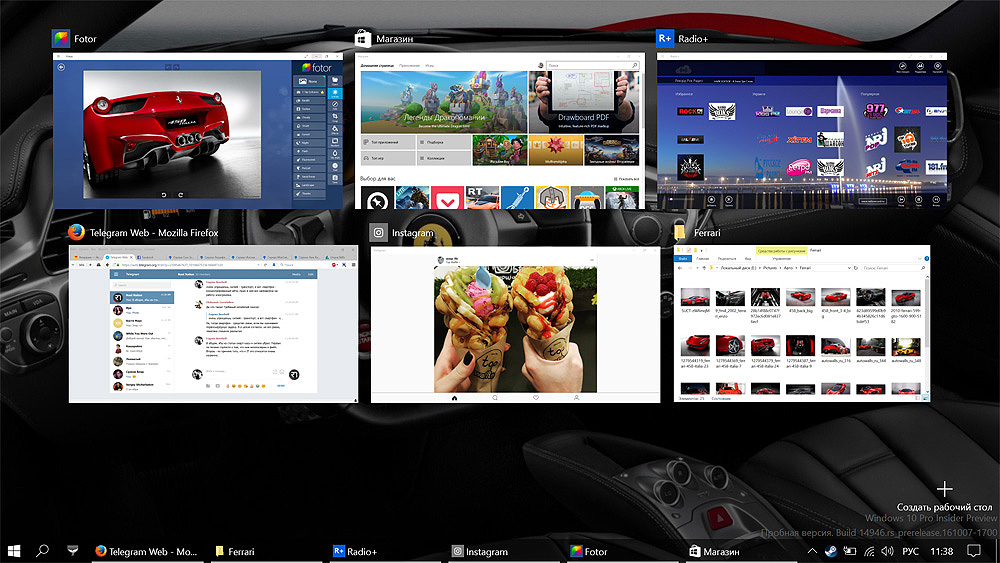
Ainsi, les combinaisons de touches élémentaires permettent de gagner du temps, de sortir de situations ridicules avec honneur et d'effectuer le travail de manière plus décontractée et plus pratique. Restez avec nous et bientôt vous verrez beaucoup de choses intéressantes !

Rappelez-vous le combo de création d'un nouveau bureau virtuel, ainsi que l'affichage de la fenêtre sur le 2ème moniteur.
1. Ajouter un bureau virtuel - Win+CTRL+D
2. Sélection du mode d'affichage de la présentation - Win+P